
Indhold
IOS 9.2 er nu ude og tilgængelig for iPhone- og iPad-ejere til at downloade, og det kommer med en håndfuld fejlrettelser, men hvis du oplever endnu flere problemer end før, kan du nedgradere til iOS 9.1 fra iOS 9.2.
iOS 9.2 er ikke en vigtig opdatering, og der er ikke for mange nyere funktioner, der er usædvanligt værdige til et stort omtale. Der er forbedringer til Apple Music, såsom evnen til at oprette en ny afspilningsliste, når du tilføjer en sang til en afspilningsliste og nogle forskellige rettelser, men det handler mest om stabilitet denne gang.
Men som med enhver ny iOS-opdatering er der nogle brugere, der oplever problemer, når de opdateres til en ny version af iOS, og selvom den nye version indeholder fejlrettelser og forbedringer af ydeevnen, kan det være omvendt for mange brugere. Det er derfor, at nedgradering til den ældre version kan være gavnlig, men virkelig ideel.

Mens Apple normalt ikke tillader brugere at nedgradere til ældre versioner, holder de i det mindste signering af ældre versioner i et par uger efter at en nyere iOS-version er udgivet, hvilket gør det muligt for iPhone- og iPad-brugere uofficielt at nedgradere til den ældre version uden meget problemer .
Så hvis du ønsker at nedgradere til iOS 9.1, så gør du det, hvis du opdateres til iOS 9.2.
Før du begynder
Først og fremmest, før du dykker dybt ind i nedgraderingsprocessen, er det vigtigt, at du sikkerhedskopierer din enhed via iTunes, selvom den kører på den version, du ikke vil have den til at køre på. Dette fordi nedgraderingsprocessen sletter din enhed fuldstændigt, og du skal gendanne din backup for at få alle dine apps og andre filer tilbage på din iPhone eller iPad.
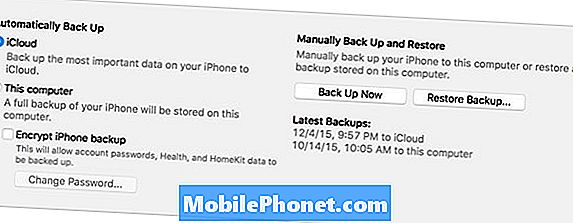
En anden grund til at sikkerhedskopiere er, at hvis der sker noget dårligt under nedgraderingsprocessen, som en tilfældig frysning eller et nedbrud, vil du ikke miste nogen af dine vigtige filer, der findes på din iPhone, fordi du muligvis skal genoprette din enhed fuldstændigt, hvis noget dårligt skal ske.
Forhåbentlig sker der ikke noget dårligt, men det er altid bedre at være forberedt.
Nedgrader til iOS 9.1
Nu hvor din iPhone eller iPad er sikkerhedskopieret helt, kan du starte nedgraderingsprocessen, hvilket skal tage ca. 20 minutter eller deromkring alt efter din internetforbindelse, da du skal downloade iOS 9.1-installationsfilen.
Det første du skal gøre er at gå til denne hjemmeside og downloade den IPSW-fil, der svarer til din specifikke iOS-enhed. Det kan tage et stykke tid at downloade, da filen kan være så stor som et par gigabyte, så vær tålmodig, mens den downloades.
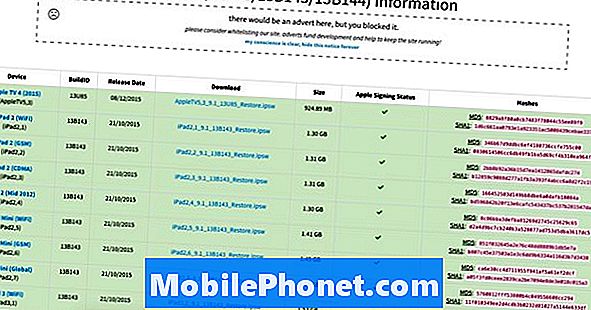
Når IPSW-filen er færdig med at downloade, skal du notere dens placering på din computer. Derefter skal du tilslutte din iPhone eller iPad til din computer og slukke for iTunes.
Gå derefter til enhedens oversigtsside ved at klikke på ikonet iPhone eller iPad i øverste venstre hjørne af iTunes-vinduet. Det vil være et lille iPhone eller iPad ikon.
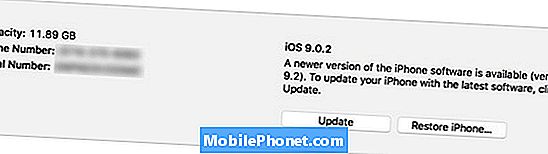
Find hvor det står Gendan iPhone og klik på den, mens du holder nede Alt / Alternativ nøgle (Flytte nøgle på Windows). Du skal sørge for, at Find My iPhone er deaktiveret, før du går videre. Her får du en pop op-meddelelse, hvis du ikke allerede har det.
Når du klikker på Gendan iPhone Mens du holder nede den pågældende nøgle, vises et filopkaldsvindue, hvor du finder den IPSW-fil, du downloadede tidligere. Gå videre og åbn det, og iTunes vil starte genoprettelsesprocessen og nedgradere din enhed til iOS 9.1. Processen tager ca. 10-20 minutter at fuldføre.
Når det er gjort, spørger iTunes dig, om du vil oprette din iPhone som en ny iPhone eller genoprette en sikkerhedskopi til den. Vælg den anden mulighed, hvis du vil få alle dine apps og indstillinger tilbage.
Derefter kører du nu iOS 9.1 med alle dine apps og indstillinger tilbage til normal som intet nogensinde sket.


